Setelah pembaruan Windows baru-baru ini, banyak pengguna melaporkan bahwa membuka Chrome memicu setelan aplikasi default untuk selalu terbuka. Dalam postingan ini, kita akan membahas mengapa membuka Chrome membuka setelan aplikasi default dan cara memperbaikinya. Masalahnya menjadi sangat merajalela dengan beberapa pengguna Windows setelah tambalan terbaru.
Kesalahan tampaknya terjadi pada pengguna setelah KB5026037 dan KB5025221 di Windows 10 dan KB5025239 di Windows 11. Masalahnya tidak dapat diselesaikan dengan menginstal ulang Chrome atau menyetel ulang aplikasi default ke pengaturan aslinya.
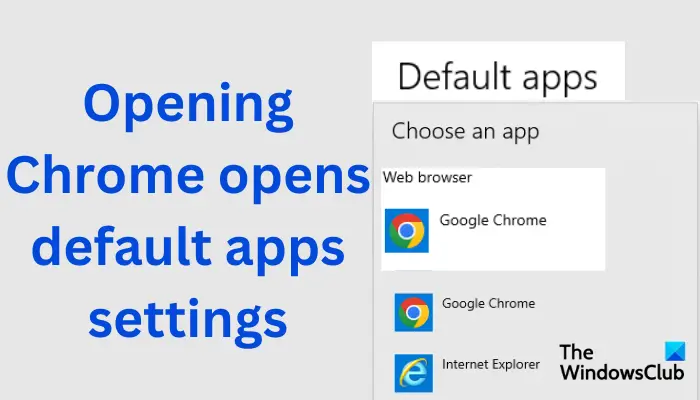
Mengapa membuka Chrome membuka setelan aplikasi default
Penyebab utama aplikasi default terbuka saat Anda meluncurkan Chrome di Windows adalah registri DefaultBrowserSettingEnabled yang diaktifkan di PC Anda. Alasan lain bisa jadi ketika Anda telah mengaktifkan pengaturan Set Google Chrome sebagai Peramban Default di GPO. Saat kedua setelan ini diaktifkan, Chrome akan selalu memeriksa apakah itu browser default saat melakukan booting dan mungkin mendaftarkan dirinya sendiri secara otomatis. Ini akan memicu pengaturan aplikasi default untuk dibuka saat Anda meluncurkan Google Chrome di Komputer Windows Anda.
Perbaikan Membuka Chrome membuka pengaturan aplikasi default
Windows dan Google Chrome populer dan jika ada bug mempengaruhi mereka, pengguna mungkin terpengaruh pada operasi sehari-hari mereka. Membuka pengaturan default saat meluncurkan Chrome relatif merupakan masalah baru dan Windows belum mengakuinya. Jadi, sambil menunggu Microsoft menyelesaikan masalah, kami dapat memperbaikinya sendiri dengan mengikuti saran berikut:
Setel Chrome sebagai browser default di GPOTlemahkan Editor Registri AndaCopot pemasangan pembaruan KB menggunakan Command PromptPeriksa Pembaruan Chrome dan Windows.
Mari kita lihat solusi ini satu per satu.
1] Setel Chrome sebagai browser default di GPO
Anda dapat menyetel Chrome sebagai browser default dengan menggunakan Editor Kebijakan Grup Lokal yang dapat mengatasi masalah pembukaan setelan default saat Anda meluncurkan browser.
Untuk menyetel Chrome sebagai browser default menggunakan GPO, ikuti langkah-langkah berikut:
Buka Google Chrome Anda dan lihat jika membuka pengaturan aplikasi default. Jika masalah tidak teratasi, coba solusi berikutnya.
2] Sesuaikan Editor Registri Anda
Melakukan beberapa perubahan pada Editor Registri dapat memperbaiki membuka Chrome membuka setelan aplikasi default. Selalu cadangkan file Anda untuk membuat titik pemulihan untuk berjaga-jaga. Gunakan langkah-langkah berikut untuk mengedit pengaturan browser Anda di Editor Registri;
Ini akan bekerja untuk Anda.
Sayangnya, dalam beberapa kasus, metode ini tidak efektif setelah Anda me-reboot PC Windows Anda. Untuk melewati ini, Anda dapat menggunakan file batch setiap kali Anda ingin membuka Google Chrome.
3] Copot pemasangan pembaruan KB menggunakan Command Prompt
Patch April 2023 memaksa Chrome untuk membuka default pengaturan aplikasi dan kami perlu memperbaikinya. Anda dapat menghapus pembaruan KB kumulatif seperti KB5025239 dan KB5025221 menggunakan pengaturan pembaruan, tetapi kami akan menunjukkan kepada Anda metode yang lebih sederhana menggunakan Command Prompt. Jadi untuk menghapus pembaruan kumulatif KB5025239 dan KB5025221, ikuti langkah-langkah di bawah ini.
PC Anda akan restart beberapa kali dan akan menyelesaikan prosesnya. Buka Chrome Anda dan lihat apakah masalahnya teratasi.
4] Periksa Pembaruan Chrome dan Windows
Karena membuka Chrome membuka pengaturan aplikasi default setelah pembaruan Windows, kami yakin ini adalah bug yang pada akhirnya akan diperbaiki dengan terus memperbarui Windows Anda. Jika Anda belum menyetel pemutakhiran otomatis untuk Windows, Anda dapat memeriksa pemutakhiran di setelan Pemutakhiran Windows dan memasang pemutakhiran yang tertunda. Anda juga dapat memeriksa pembaruan Chrome dan memasangnya. Mudah-mudahan seseorang telah merilis perbaikan.
Kami berharap sesuatu di sini bekerja untuk Anda
Baca: Tidak dapat menyetel Chrome sebagai Browser Default di Windows
Bagaimana cara mengubah browser default di Windows 11/10
Untuk mengubah browser default di Windows 11 dan Windows 10, klik tombol Mulai dan ketik aplikasi default. Pilih Aplikasi default di hasil penelusuran. Navigasikan dan temukan opsi Browser web. Di sini, klik browser default Anda dan Anda akan melihat daftar browser web yang saat ini diinstal di komputer Anda. Anda dapat memilih Microsoft Edge, Google Chrome, Mozilla Firefox, Brave, Vivaldi, atau lainnya yang ingin Anda setel sebagai default.
Mengapa Chrome saya terbuka secara otomatis di Windows?
The alasan mengapa Chrome terbuka secara otomatis adalah karena diizinkan untuk dijalankan saat startup. Ini dimungkinkan oleh manajer Startup Windows. Jika Anda juga telah menyetel Chrome untuk diluncurkan segera setelah Anda mem-boot komputer, Chrome akan terbuka secara otomatis. Untuk mencegahnya, Anda dapat mengubah pengaturan pengaktifan aplikasi. Anda mungkin juga ingin menonaktifkan setelan’Lanjutkan dari bagian terakhir yang Anda tinggalkan’.
